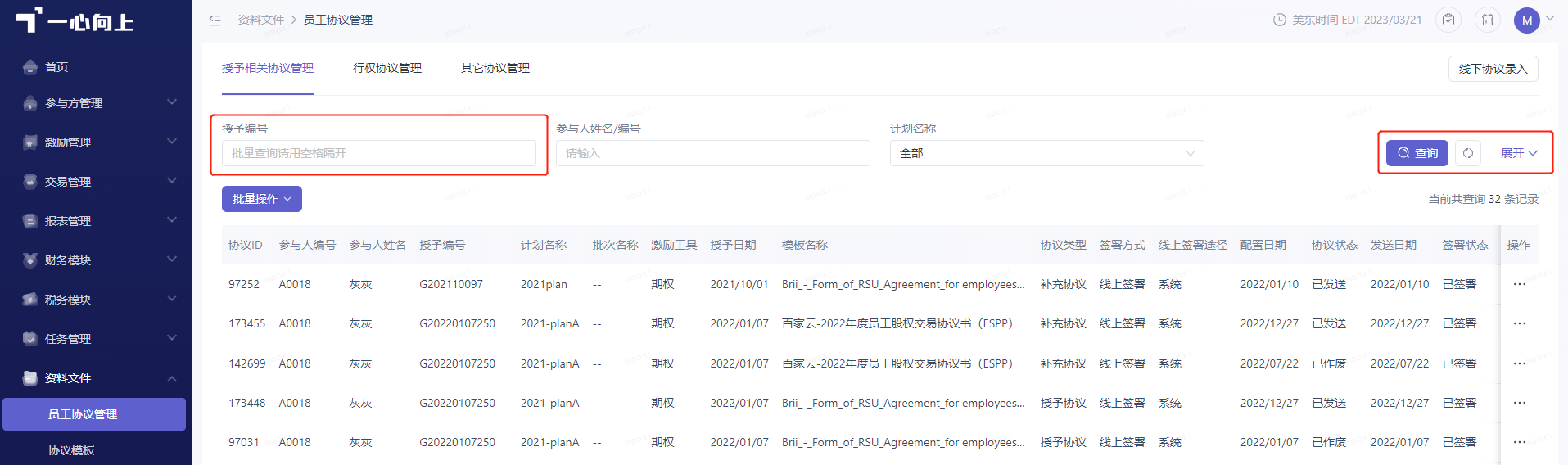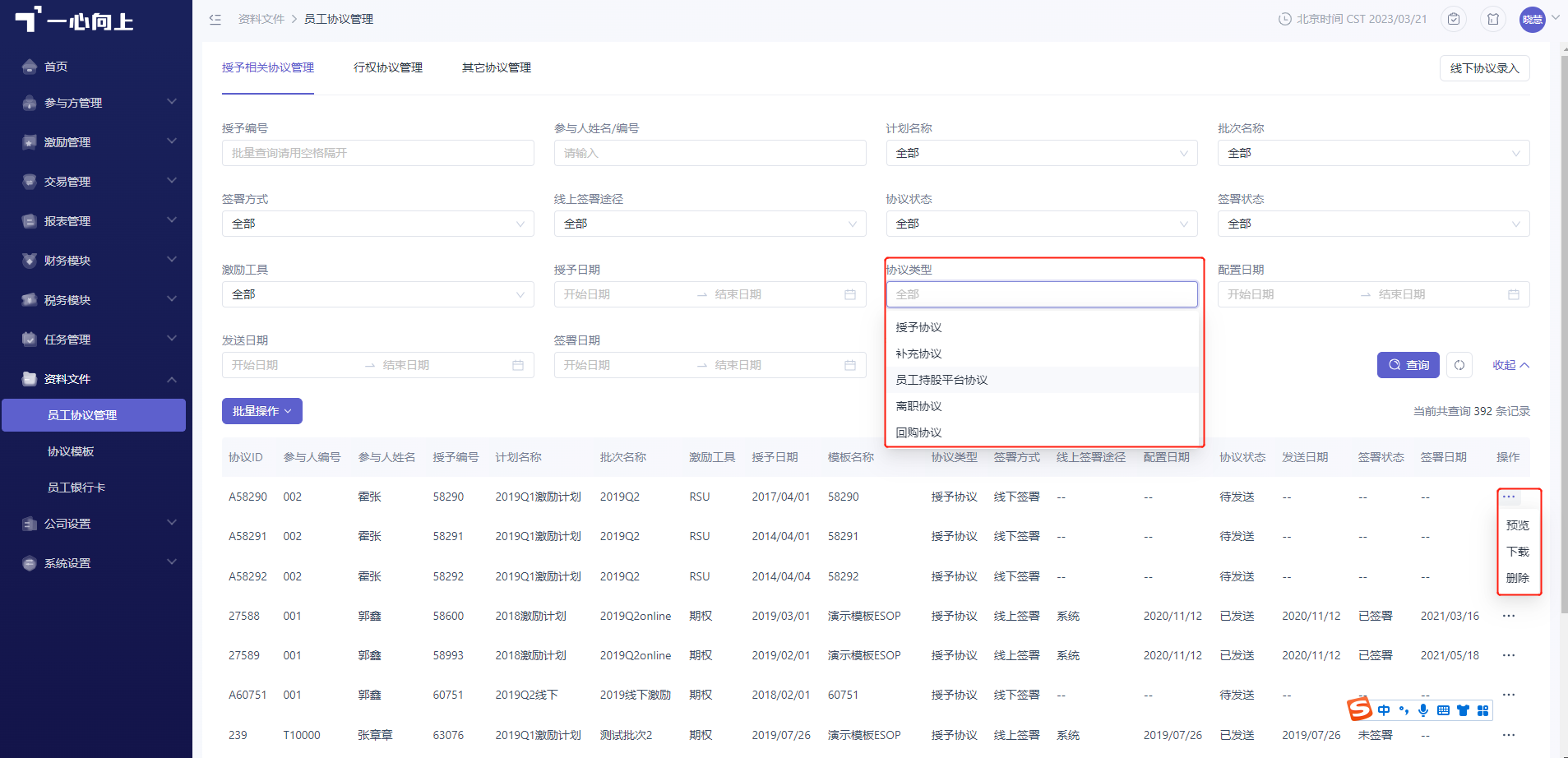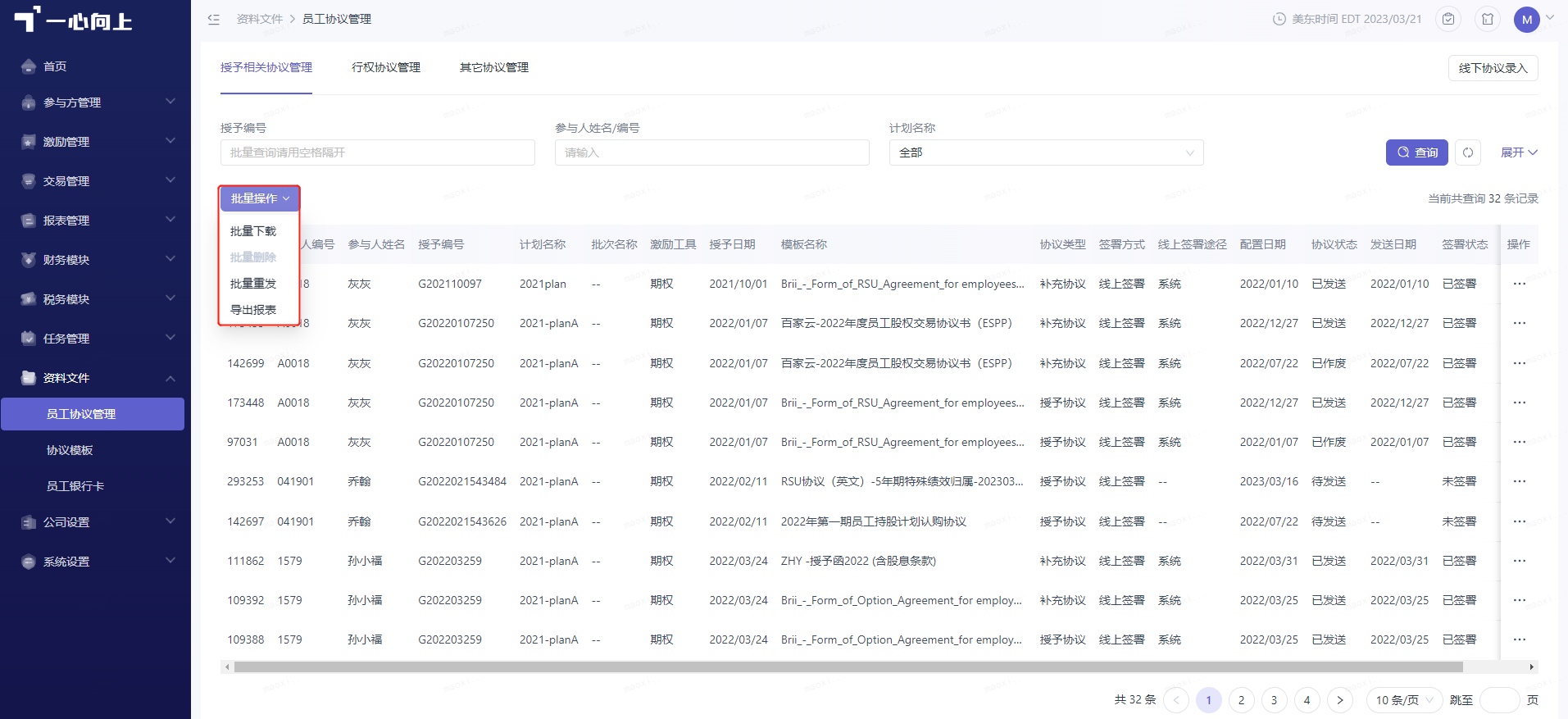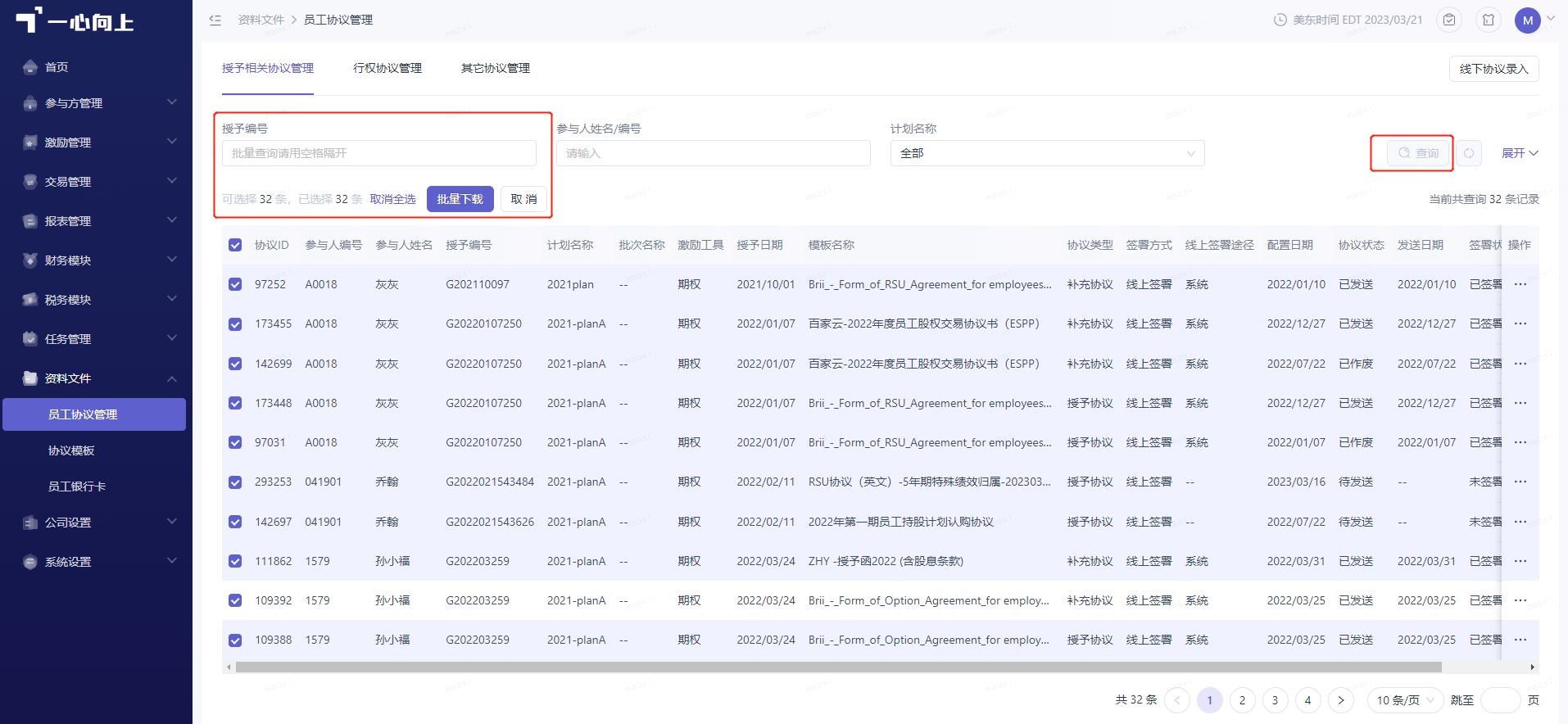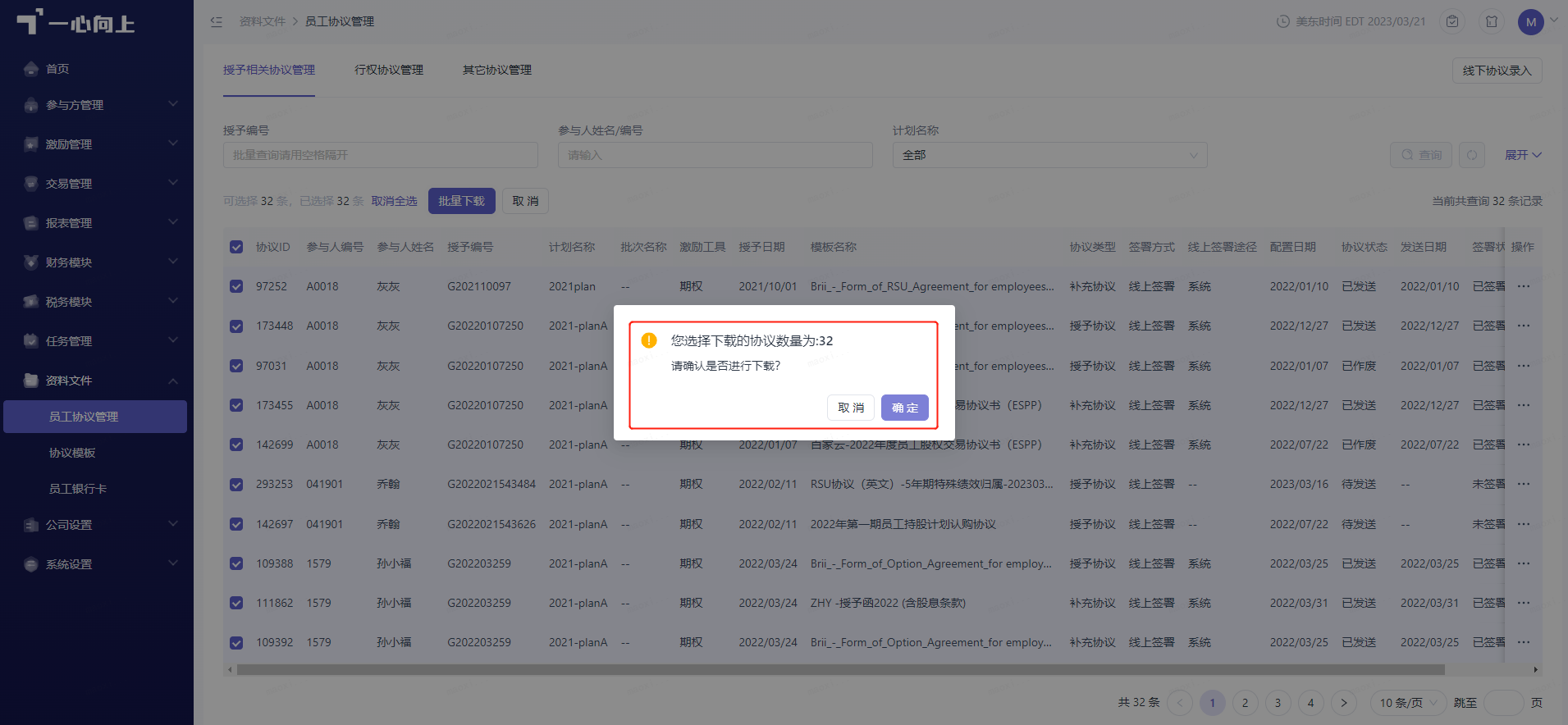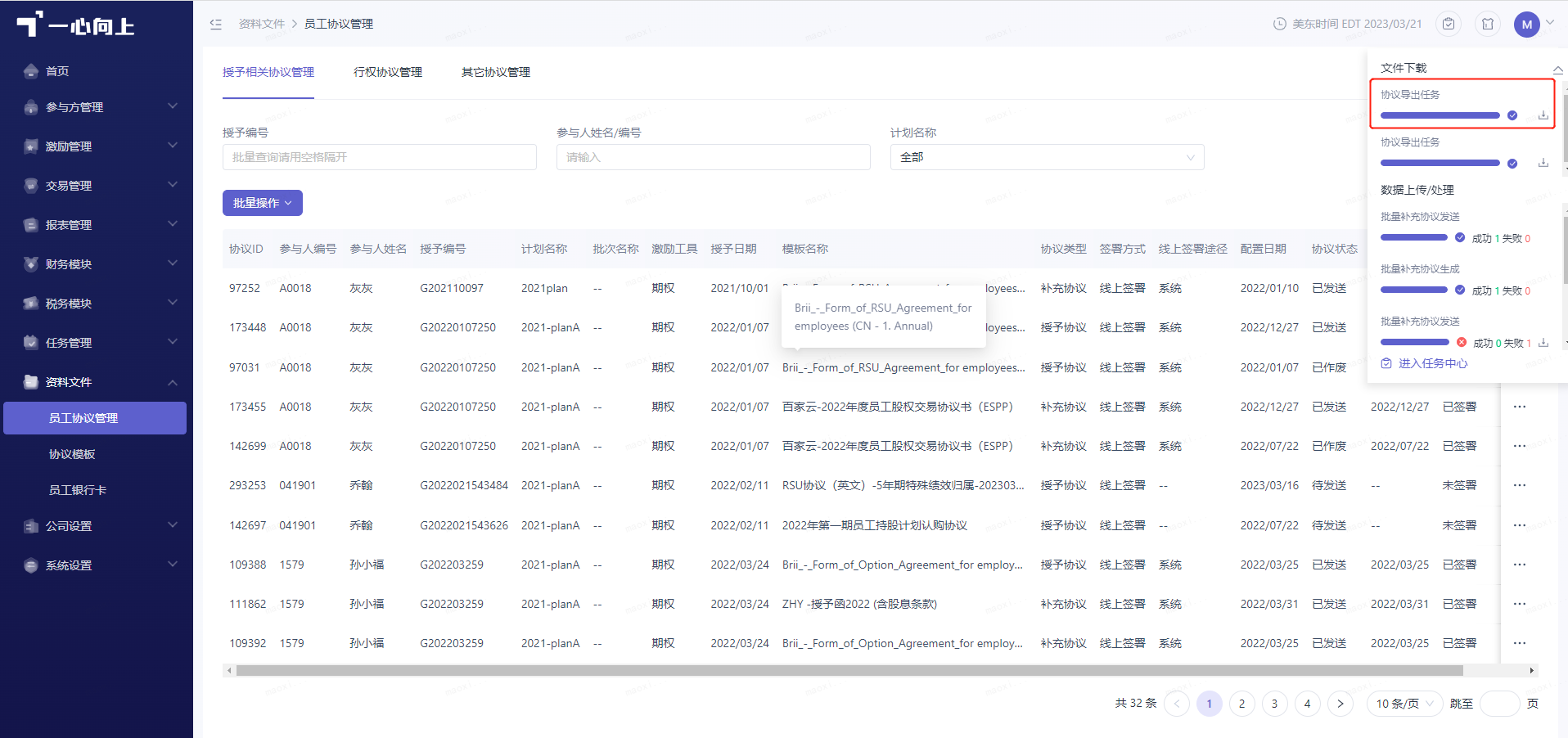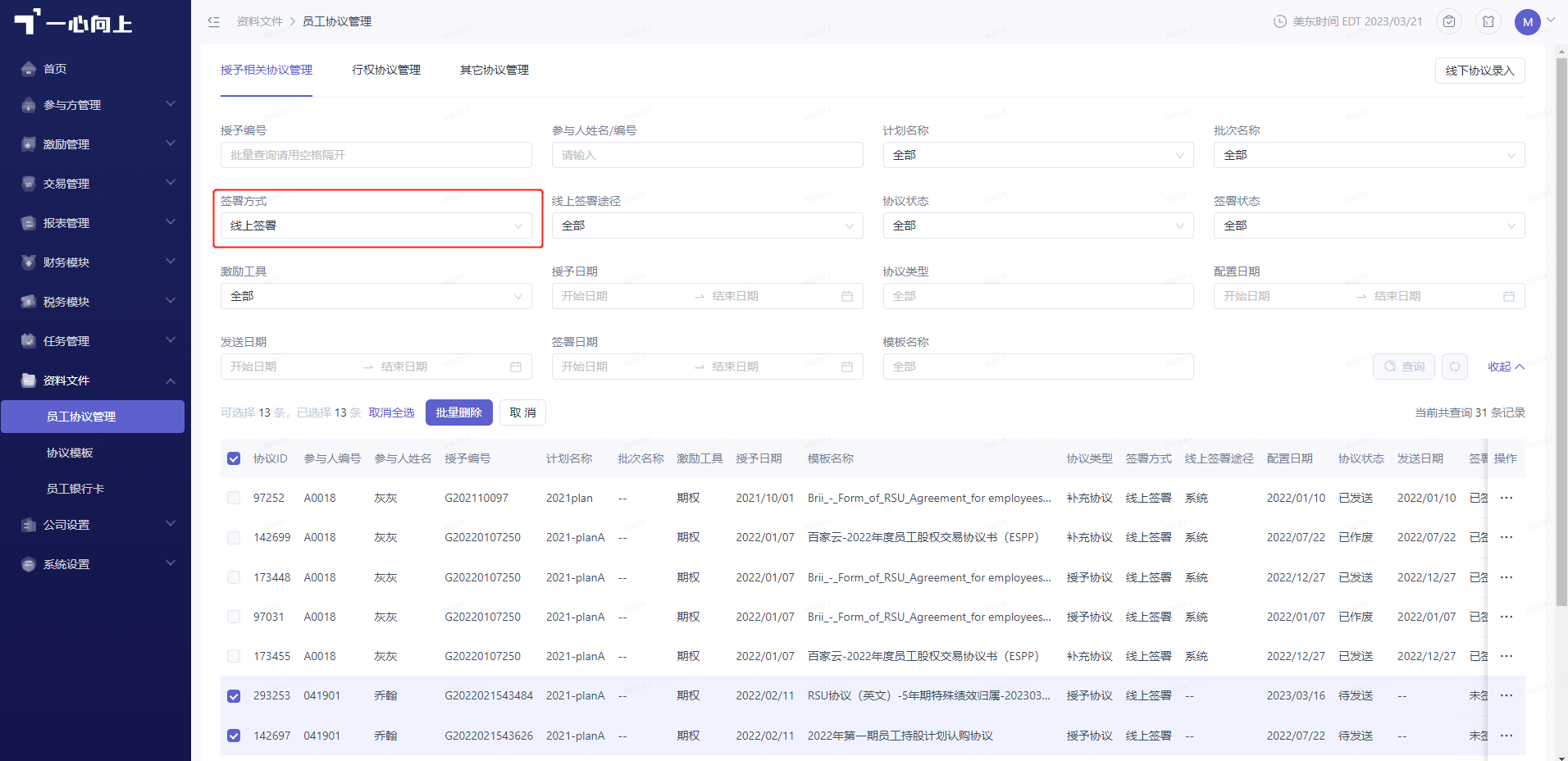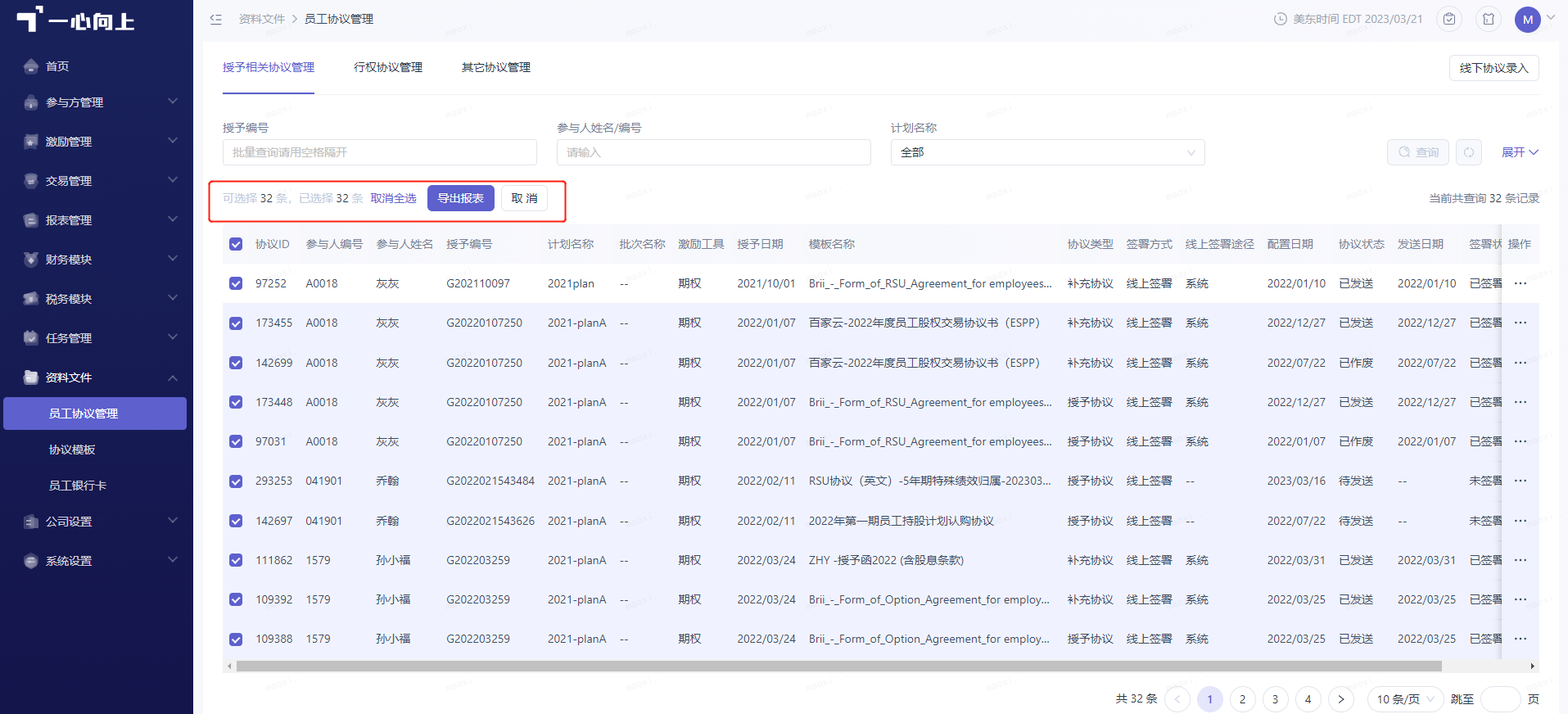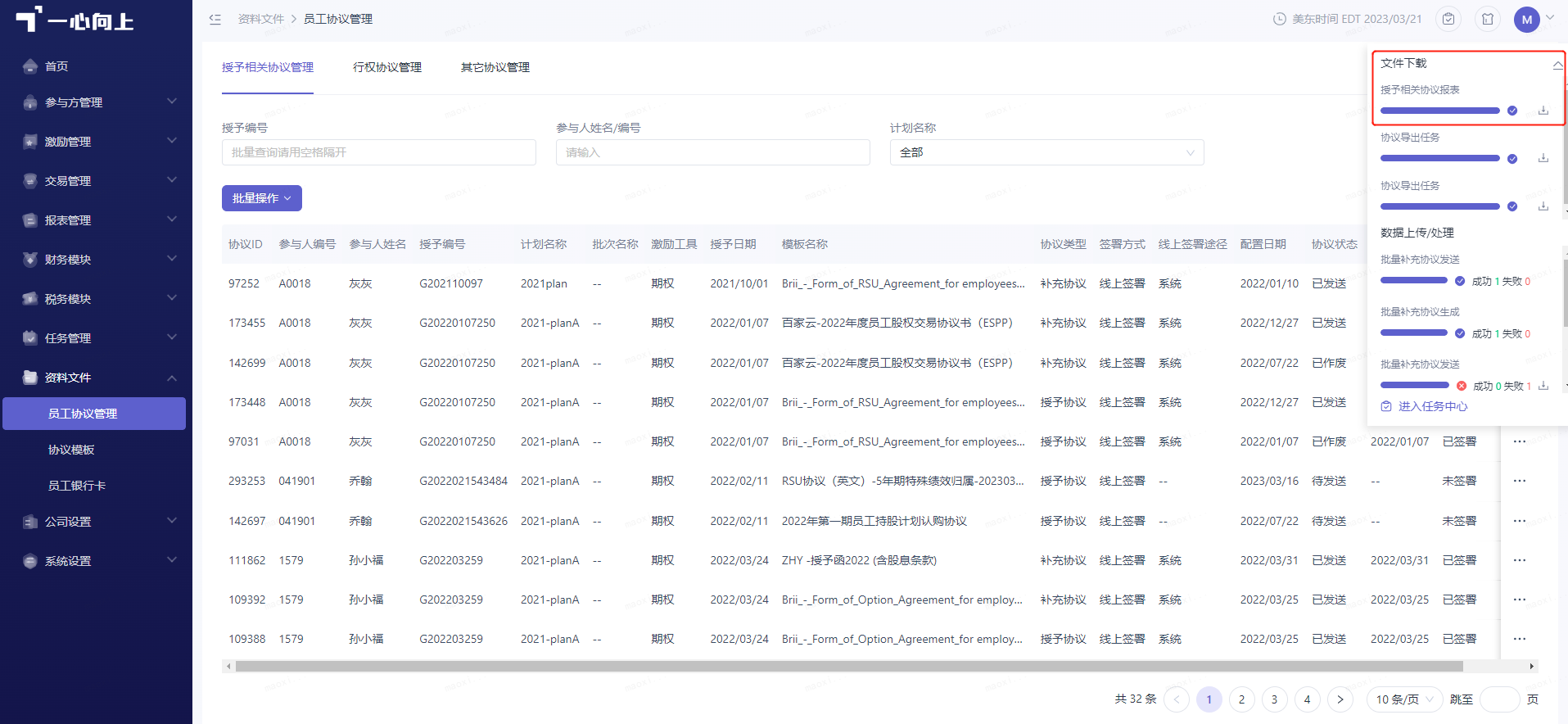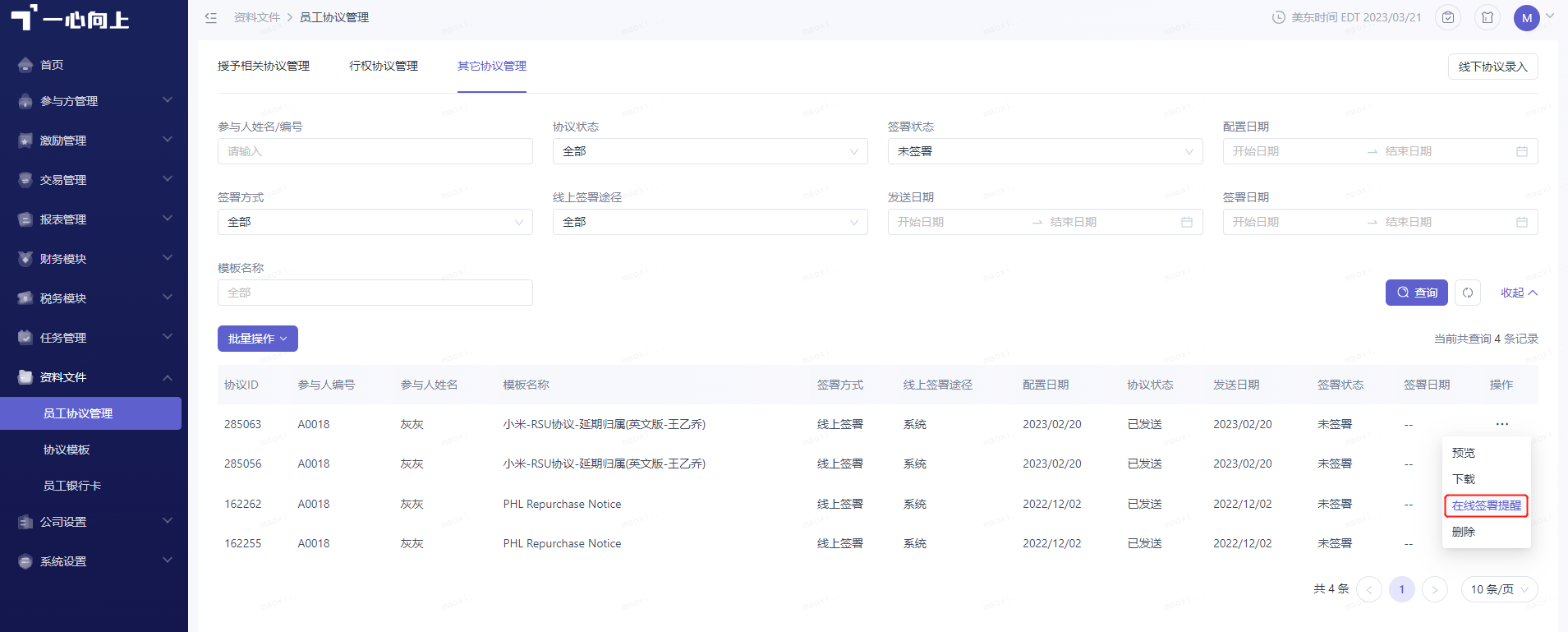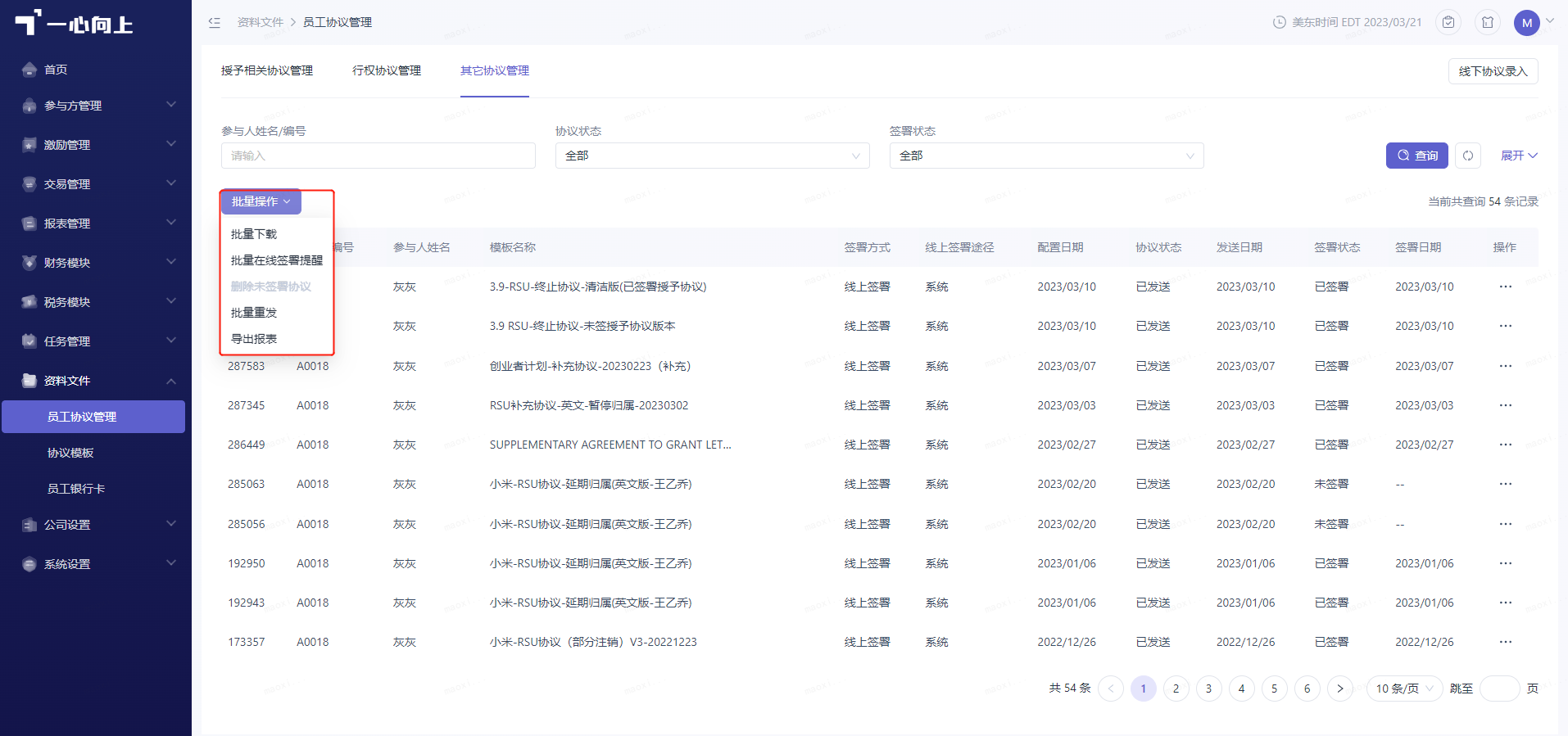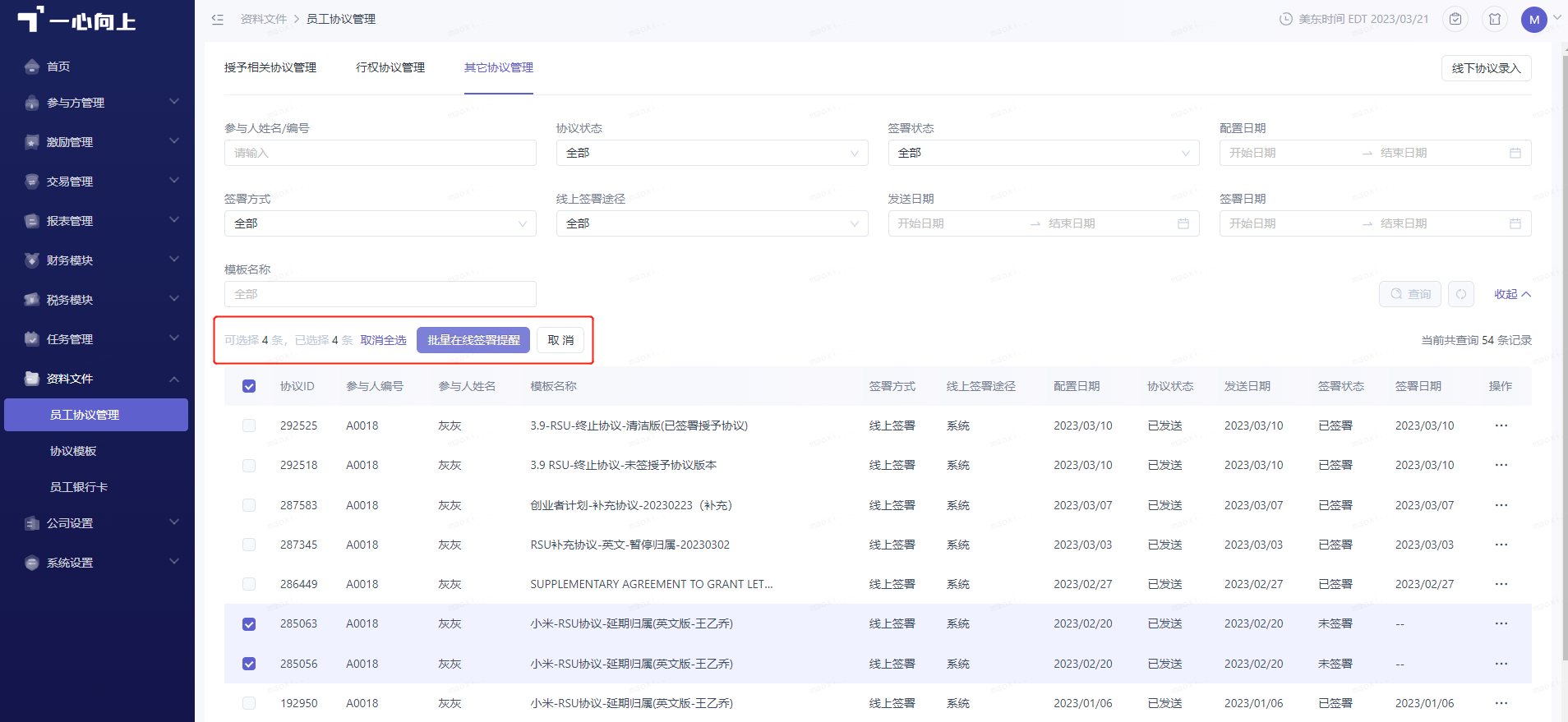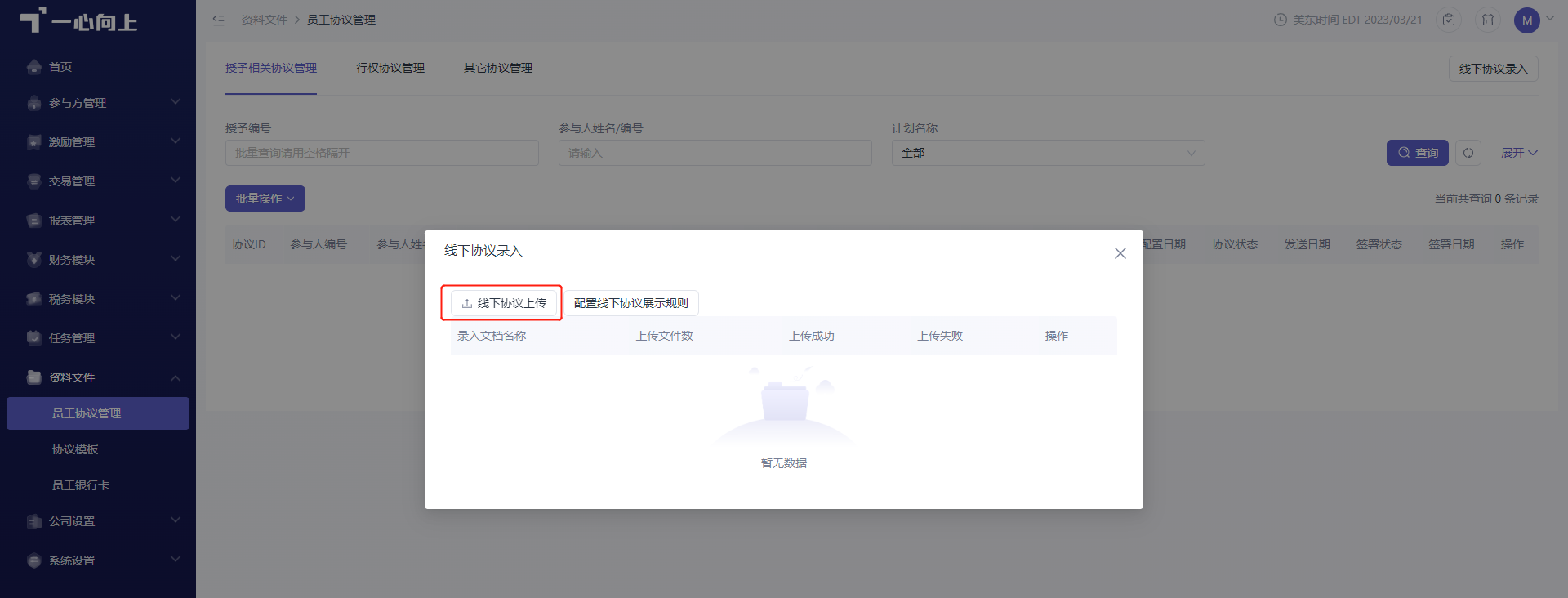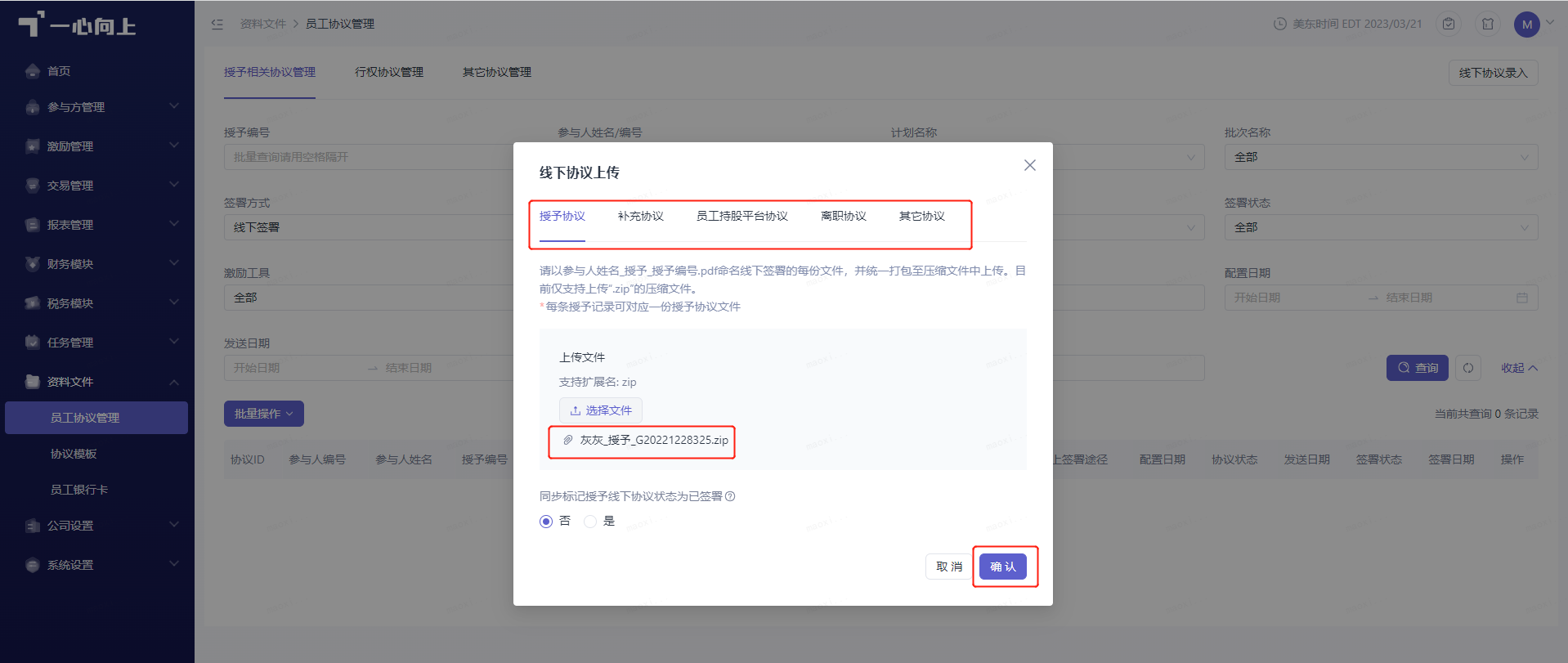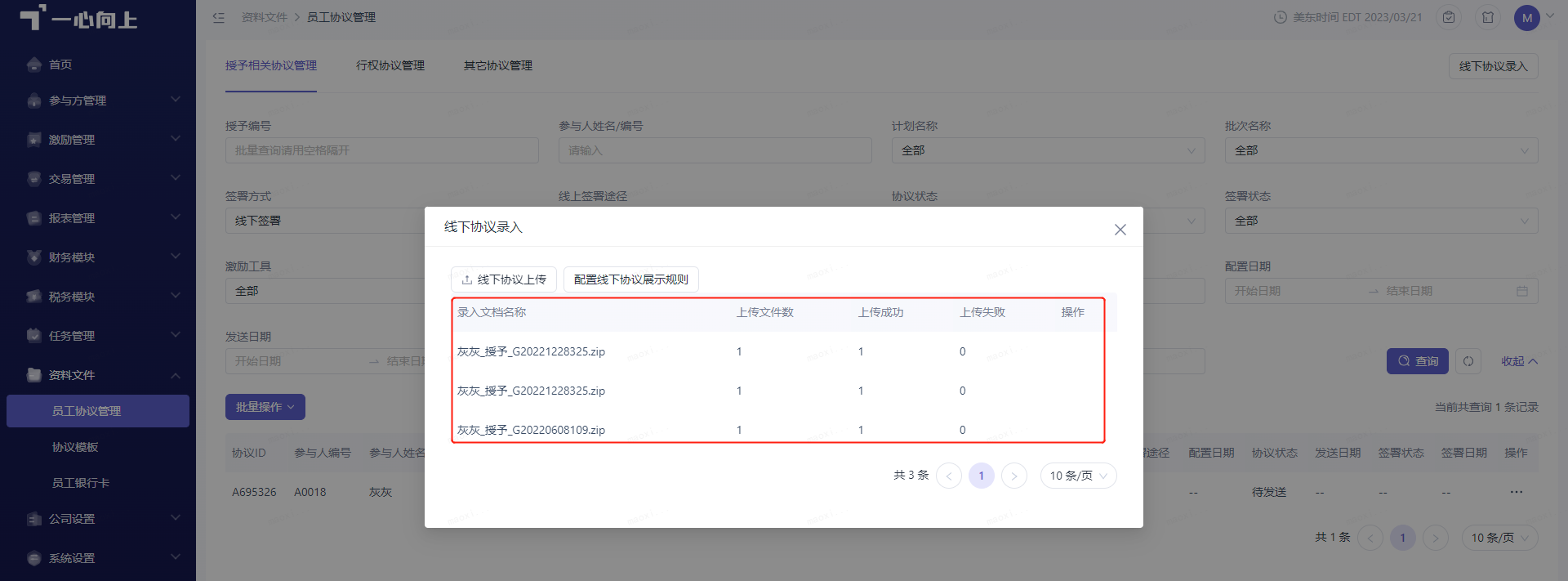管理员可以在员工协议管理上传线下已签署协议,查看或下载各种类型已生成的线上协议、已上传的线下协议,并支持删除未签署协议。
1. 授予相关协议管理
授予相关协议展示在此页面,包括授予协议、授予补充协议
协议查询
筛选项查询:点击「展开」按钮,显示所有筛选项,可根据需求筛选查询协议。
批量查询:在「授予编号」输入框,输入多个授予编号,以空格隔开,点击右侧「查询」按钮。
协议查看
点击协议右侧「预览」,可查看该协议内容。
协议下载
单个下载:点击协议右侧「下载」,可下载该协议内容。
批量下载:点击「批量操作」>「批量下载」,默认勾选全部协议,可以根据需要进行勾选或筛选查询后下载;在下载弹窗点击「确定」后,下载任务进入任务中心,待任务完成,可下载到本地。
协议删除
单个删除:线上未签署协议、线下上传的协议,可点击协议右侧「删除」。
批量删除:需要先根据签署方式查询数据再进行操作,同一批次删除数据不能同时包括线上和线下签署协议,即要先选择签署方式为线上或线下,再点击「批量操作」>「批量删除」。
协议报表导出
导出报表:授予相关协议报表,管理员可导出此报表查看协议签署状态。
点击「批量操作」->「导出报表」,默认勾选全部,可根据需要勾选或筛选查询后导出,随后进入任务中心下载。
2. 其它协议管理
「其它协议管理」页面对于协议的查看、下载、删除、导出报表操作同「授予相关协议管理」。
在线签署提醒
单个在线签署提醒:点击已发送未签署协议右侧「在线签署提醒」,会给参与人发送签署提醒邮件;
批量在线签署提醒:「批量操作」->「批量在线签署提醒」,默认勾选全部已发送未签署协议,可以根据需要进行勾选或筛选查询后操作。
3. 线下协议上传
1. 「授予相关协议管理」或「其它协议管理」页面,点击右上角「线下录入协议」,在弹窗页面点击「线下协议上传」。
选择要上传的协议类型,上传文件,点击「确认」。
上传文件格式:以参与人姓名_授予_授予编号.pdf命名线下签署的每份文件,并统一打包至压缩文件中上传。目前仅支持上传“.zip”的压缩文件。
随后点击「线下协议录入」,在弹窗页面查看上传状态。
若全部成功,上传的授予协议、补充协议、离职协议可在「授予相关协议管理」页面查询到,其它协议可在「其它协议管理」页面查询到;若有失败,可下载失败明细,修改后再重新上传。